在使用华硕笔记本电脑时,对于一些高级用户而言,调整BIOS设置是一项需要掌握的重要技能。通过正确的步骤,在BIOS中设置启动项可以优化系统启动过程,解决某些启动问题,甚至实现引导特定设备。本文将详细指导您如何在华硕笔记本上设置和调整BIOS启动项,确保您能顺利完成操作。
BIOS启动项设置的先决条件
设置BIOS启动项之前,我们首先要了解,为何需要进入BIOS,以及进入BIOS可能会遇到的风险。BIOS(BasicInput/OutputSystem)是计算机启动时首先加载的一组程序,它控制着硬件设备的基本操作。通过调整BIOS设置,用户可以优化系统性能,例如更改启动顺序,以确保电脑从首选设备启动。
注意:错误的BIOS设置可能会导致系统无法启动或硬件无法正常工作。在调整BIOS设置前,请确保您熟悉所做的更改,并做好相应的数据备份。

如何进入华硕笔记本的BIOS设置
1.启动或重启电脑:确保华硕笔记本处于关闭状态,然后按电源按钮启动。
2.进入BIOS:在电脑启动过程中,密切注意屏幕底部的信息提示,通常会有提示“Press<某个键>toenterSetup”(如"Del"或"F2"键)。当提示出现时,快速按下相应的键进入BIOS设置界面。
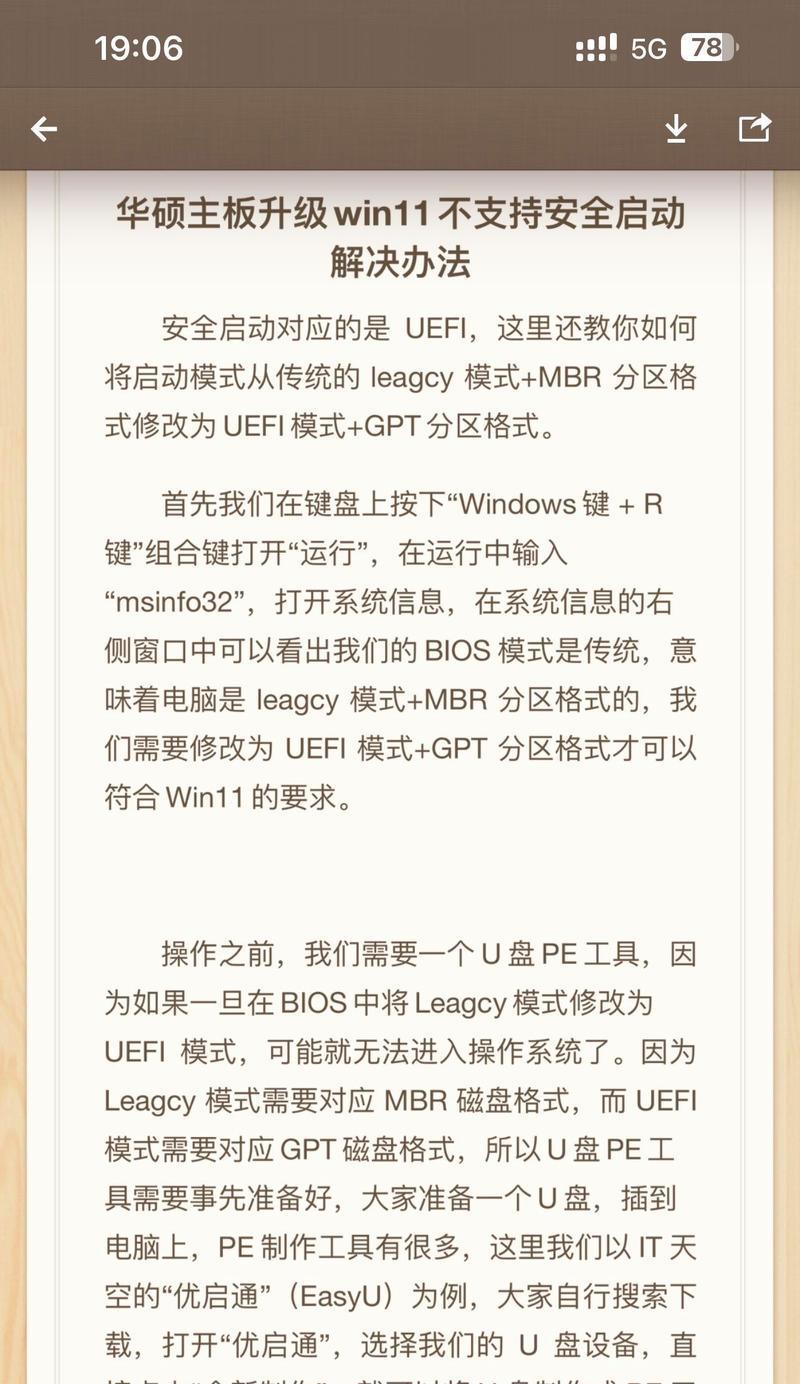
BIOS界面的介绍及其主要功能
进入BIOS后,您会看到一个简洁的界面,其中包含多个标签,如"Main"、"Advanced"、"Security"、"Boot"等,每个标签下都有不同的设置选项。这里最需要关注的是"Boot"标签,因为这是调整启动项的主要位置。
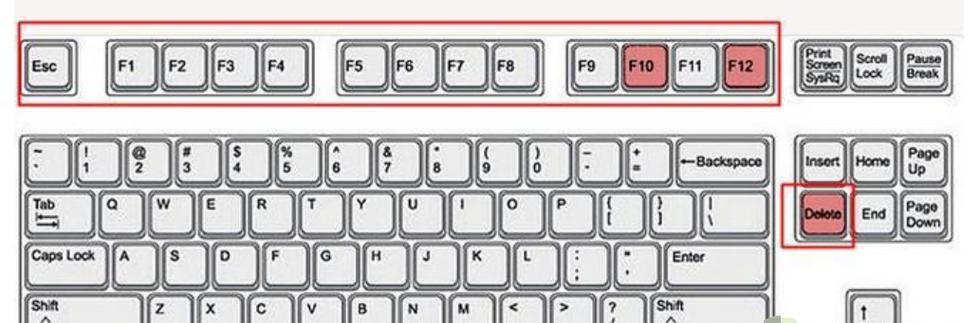
如何调整华硕笔记本的BIOS启动项
步骤一:选择"Boot"标签
1.在BIOS界面中,使用键盘上的箭头键选择"Boot"选项。
2.确认屏幕显示了当前的启动顺序选项。这是您将进行调整的部分。
步骤二:调整启动顺序
1.使用键盘上的"+"或"-"键来移动启动设备的顺序,使其符合您的需求。如果您希望让电脑优先从USB设备启动,可以将USB设备选项向上移动至首位。
2.调整完毕之后,请记得保存设置并退出。
BIOS中高级启动项设置
除了基本的启动顺序调整外,"Boot"标签页可能还包含其他高级选项,如:
"CSM/SecureBoot":通常用于启用或禁用兼容支持模块(CSM)以及开启或关闭安全启动(SecureBoot)。
"FastBoot":如果希望电脑更快地启动,可以开启此项。
注意事项与常见问题
当您在调整BIOS设置时,尤其要注意以下几点:
电池和电源状态:尽量在电池充足或者连接电源适配器的情况下进行设置,以避免电源中断导致的启动问题。
启动失败的风险:错误的启动选项可能会导致系统无法启动。如果遇到启动失败,您可能需要重新进入BIOS并恢复默认设置或尝试从其他正常工作的启动设备引导系统。
更新BIOS版本:如果发现华硕笔记本运行不稳定或有启动问题,可能需要检查是否有新的BIOS版本可用并进行更新。
结语
通过本文的详细介绍,您应该已经对华硕笔记本BIOS启动项的设置方法有了全面的了解。请记得在操作过程中细心谨慎,避免不必要的错误。如果您遵循本文的指导步骤并仔细操作,相信您很快就能掌握这一重要技能,并能有效地管理自己的笔记本电脑启动过程。
标签: #华硕笔记本


